Modul Reisekosten
Einleitung
Mit dem Modul Reisekosten sind Sie in der Lage, Ihre Reisekostenabrechnungen direkt in REWOO Scope zu erfassen und bei Bedarf mit anderen Daten zu verknüpfen.
Neben dem Erstellen der Anträge beinhaltet das Modul einen Prozess zur Freigabe einzelner Abrechnungen. Darüber hinaus haben Sie die Möglichkeit, fertige Abrechnungen über eine individuell anpassbare Word-Vorlage zu exportieren.
Einbindung der Mitarbeiter
In Ihrer REWOO Scope Installation finden Sie nach erfolgreichem Import-Vorgang einen neuen Prozess-Knoten Reisekosten.
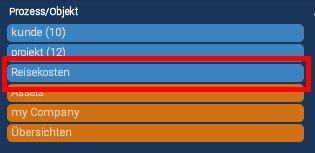
Unter diesem Knoten werden zukünftig alle erstellten Reisekostenanträge abgelegt. Damit die Mitarbeiter aber überhaupt einen Antrag erstellen können, muss ihnen ein entsprechender Button zum Anlegen der Anträge verfügbar gemacht werden. Dieser kann an beliebiger Stelle in Ihrem Modell platziert sein, abhängig davon, welche Anwender die Funktion verwenden sollen. In unserem Beispiel legen wir einen neuen Button auf dem Mitarbeiter-Datenblatt an, so dass jeder Mitarbeiter die Möglichkeit erhält, Reisekostenabrechnungen zu erstellen.
Wir öffnen nun also den Designer und navigieren zu dem Aspekttyp. Auf dem Datenblatt legen wir ein neues Feld vom Typ CopyButton an. Hierbei verwenden wir folgende Konfiguration:
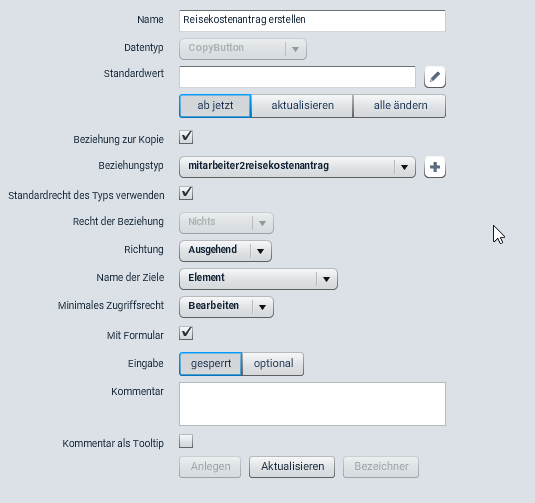
In unserem Beispiel ist es wichtig, dass wir eine Beziehung zu dem kopierten Element ziehen, damit die Mitarbeiter ihre erstellte Reisekostenabrechnung auch nachträglich noch einsehen können.
Folgende Formel hinterlegen wir bei dem Button als Standardformel:
= COPY ( LINKLIST ( @Reisekosten@template Antrag ) ; LINKLIST ( @Reisekosten ) | ACTIVE ; CHILDREN )Nachdem alle Änderungen gespeichert wurden, befindet sich auf dem Mitarbeiter-Datenblatt ein Button, mit dem die Mitarbeiter Ihre Reisekostenabrechnungen anlegen können. Bei Bedarf kann man auch noch einen ViewButton oder ein ElementLinks-Feld auf dem Datenblatt platzieren, damit die angelegten Abrechnungen direkt angezeigt werden können.
Einbindung von Kundendaten (optional)
Sofern es erwünscht ist, dass Reisekosten auch direkt einem Kunden oder Projekt zugeordnet werden, können diese mit den Reisekostenabrechnungen verbunden werden. Hierfür steht bereits direkt nach Import des Moduls ein Button Kunde wählen auf dem Datenblatt der Reisekostenabrechnung zur Verfügung. Damit der Mitarbeiter diesen verwenden und hier einen entsprechenden Kunden auswählen kann, muss eine Liste aller Kunden für diesen Button hinterlegt werden. Sollten in Ihrer REWOO Scope Installation bereits Kundendatensätze vorhanden sein, dann gibt es mit größter Sicherheit auch irgendwo eine Liste (ElementLinks-Feld), welche alle Kunden beinhaltet. Diese muss nun lediglich in dem oben genannten Button hinterlegt/verlinkt werden. Hierfür gehen Sie wie folgt vor:
Aktivieren Sie in der Navigator Ansicht die Sichtbarkeit der Vorlagen, indem Sie auf das entsprechende Filtersymbol in der Menüleiste klicken und anschließend den Haken bei Vorlagen setzen.
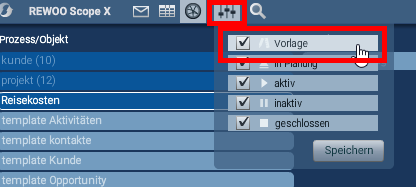
Nun sehen Sie unter dem Knoten Reisekosten die Skizze für den Reisekostenantrag template Antrag. Klicken Sie auf dem Datenblatt auf Bearbeiten und fügen Sie den Link zu der Kundenliste bei dem Button Kunden wählen ein. Speichern Sie die Änderungen. Den Filter für die Sichtbarkeit der Vorlagen können Sie nun wieder entfernen.
Freigabeprozess
In unserem Reisekosten-Modul ist vorgesehen, dass fertige Anträge sowohl vom Antragssteller als auch von einem Genehmigungsbefugten (z. B. Vorgesetzten) freigegeben werden muss.
Hierfür stehen auf dem Antrag zwei Signaturfelder bereit. Damit ein fertig ausgefüllter Antrag z. B. von einem Vorgesetzten freigegeben werden kann, muss der Antragssteller dessen Freigabe anfordern. Hierfür ist bereits ein Button Freigabe anfordern vorhanden. In diesem muss nun eine Liste der möglichen Genehmigungsbefugten hinterlegt werden.
In unserem Beispiel gibt es eine Rolle Abteilungsleiter, der nur die entsprechenden Abteilungsleiter zugewiesen sind. Auf dem Datenblatt der Rolle Abteilungsleiter gibt es dementsprechend eine Liste mit allen Abteilungsleitern. Diese wird im Button für die Freigabe einfach als Referenz hinterlegt:
= @Musterfirma@Rollen@Abteilungsleiter@zugewiesene MitarbeiterSobald eine entsprechende Liste hinterlegt wurde, können Mitarbeiter per Klick auf den Button den entsprechenden Genehmigungsbefugten auswählen. Dieser erhält daraufhin eine entsprechende Benachrichtigung, dass ein neuer Antrag auf eine Freigabe wartet.
Konfiguration
Navigation
Auf dem Reisekosten Antrag finden Sie eine Verknüpfung mit Google Maps. Diese erlaubt Ihnen eine direkte Anzeige der Navigation von Ihrem Firmenstandort zu dem besuchten Unternehmen. So hat das Controlling die Möglichkeit, die Plausibilität einer Reisekostenabrechnung anhand der Entfernung zu überprüfen.
Damit die Navigation funktioniert, muss einmalig der Firmenstandort hinterlegt werden. Hierfür finden Sie auf dem Knoten Reisekosten ein Feld Firmensitz. Als Administrator können Sie hier eine individuelle Adresse hinterlegen.
Übersicht alle Reisekosten
Die einzelnen Reisekostenanträge können derzeit nur vom Antragssteller und Genehmigungsbefugten eingesehen werden. Soll eine zentrale Instanz alle Reisekosten einsehen können (z. B. die Buchhaltung) so gibt es zwei Möglichkeiten:
- Die entsprechenden Mitarbeiter erhalten einen Power User Account. Dieser ermöglicht dem Anwender, alle Elemente in Ihrer REWOO Scope Welt zu sehen, unabhängig davon, ob er eine Beziehung zu den Elementen hat oder nicht.
- Verbindung des Reisekostenantrags mit einem zentralen Knoten. In diesem Fall muss eine zusätzliche Beziehung angelegt werden, z. B. buchhaltung2reisekosten, die dann jeden Antrag mit einem Knoten verbindet. Hierfür müssen Sie in der Skizze des Antrags die neu angelegte Beziehung hinzufügen und diese mit einem Knoten, z. B. der Rolle Buchhaltung, verbinden. Mitarbeiter, die der Rolle Buchhaltung zugewiesen wurden, können dann alle Anträge einsehen.
Variante 2 ist insbesondere dann ratsam, wenn die betreffende Abteilung keine globale Sicht auf das Modell bekommen soll, weil z. B. noch andere private Bereiche existieren.
Tabellenansicht Reisekostenanträge
Im Modul ist eine vordefinierte Tabellenansicht „Reisekostenanträge“ enthalten. Dies beinhaltet eine Übersicht über die wichtigsten Informationen aller sichtbaren Anträge. Die Tabelle kann vom Administrator beliebig verändert oder erweitert werden.
Word-Export
Möchten Sie Reisekostenabrechnungen in einem individuellen Design erstellen, haben Sie die Möglichkeit eine selbst entworfene Word-Vorlage zu hinterlegen. Im Modul ist bereits eine Beispieldatei enthalten. Diese können Sie anpassen oder auch durch eine eigene Variante ersetzen. In unserem Handbuch finden Sie eine Anleitung für die Erstellung einer Word-Vorlage.